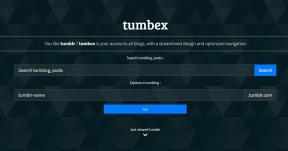Authy-codes werken niet: hoe te repareren
Android Tips En Trucs / / August 05, 2021
Tegenwoordig is de beveiliging op internet verbeterd dankzij het concept van tweefactorauthenticatie. Niet alleen Google Authenticator, we hebben ook veel betrouwbare apps van derden die geschikt zijn voor 2FA. Een daarvan is Authy, dat behoorlijk populair is. Soms klagen gebruikers echter dat het niet werkt. Dit is vrij ernstig omdat het uw aanmelding bij een bepaalde app kan belemmeren.
In deze handleiding zal ik u vertellen hoe u if Authy-codes werken niet op uw apparaat. Er zijn bepaalde gemakkelijke hacks die leken-gebruikers niet kennen. Simpele aanpassingen kunnen ook de grote technische problemen oplossen. Ik heb enkele probleemoplossingen voor Authy-codes op een rijtje gezet die u zouden moeten helpen. Mis de gids dus niet als u Authy gebruikt.
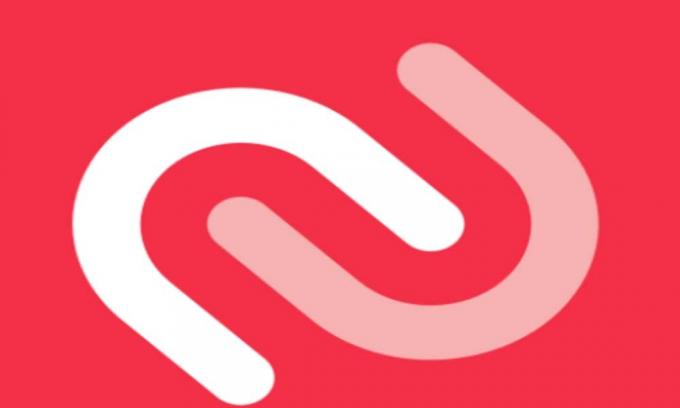
Inhoudsopgave
-
1 Authy-codes werken niet: hoe te repareren
- 1.1 Heeft u de juiste inloggegevens verstrekt?
- 1.2 De juiste tijd instellen als authy-codes niet werken
- 1.3 Herinner je je de back-upcode
- 1.4 Probeer de cache van de app te wissen
Authy-codes werken niet: hoe te repareren
Hier zijn enkele van de oplossingen voor dit probleem.
Heeft u de juiste inloggegevens verstrekt?
Inloggegevens verwijzen naar het telefoonnummer, e-mail die de belangrijkste kenmerken zijn voor het implementeren van tweefactorauthenticatie voor elke toepassing. U moet dus controleren of het telefoonnummer en e-mailadres dat u op Authy hebt opgegeven, correct zijn of niet. Vaak in haast, vergissen mensen zich en geven ze onbedoeld verkeerde informatie op. Dus je moet het dubbel controleren.
- Open Authy-codes
- Tik aan de rechterkant op het 3-punts knop
- Tik vervolgens op Instellingen > ga naar Mijn rekening tabblad
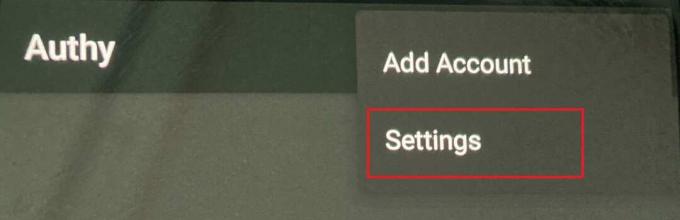
- Controleer of de informatie over uw telefoon en e-mail juist is of niet.

Weet jij | Hoe vervelende software-updatemeldingen op een Samsung Galaxy-apparaat uit te schakelen
De juiste tijd instellen als authy-codes niet werken
Zoals we weten, genereert de 2FA elke 30 seconden een nieuwe unieke code, je moet de tijd van je zone correct synchroniseren met de app. Soms moet u misschien naar een andere regio van uw land of een ander land reizen. De tijd varieert van plaats tot plaats.
Dus het beste is om de automatische tijd in te stellen.
- Ga naar Instellingen > Systeem
- Tik vervolgens op Datum en tijd
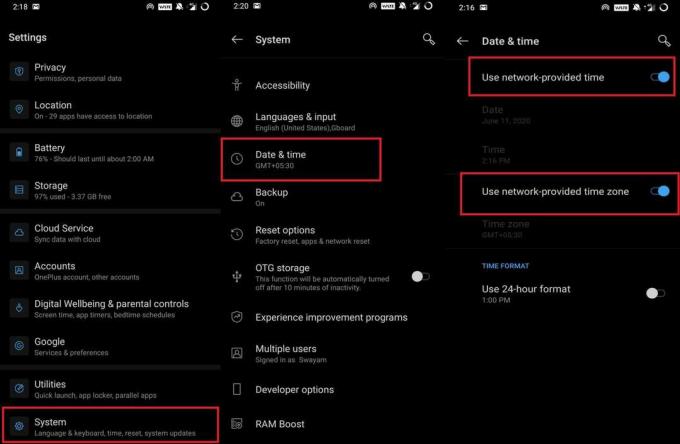
- als je iets ziet dat wordt gebeld Gebruik de door het netwerk verstrekte tijd, het mogelijk maken.
Herinner je je de back-upcode
2FA en back-upcodes gaan hand in hand. Voor elke app die 2-factor-authenticatie implementeert, maakt het ook een back-upcode mogelijk. U moet de back-upcode hebben genoteerd tijdens het instellen van de 2FA voor een bepaalde app of website. U kunt het gebruiken om u aan te melden bij die app als aanmelden via de normale methode op Authy Codes niet voor u werkt.
Probeer de cache van de app te wissen
Voor deze,
- Ga naar Instellingen > App notificaties
- Tik op Zie alle apps
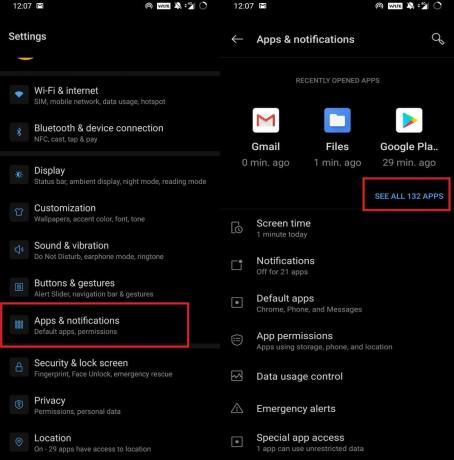
- Scroll naar Authy. Tik erop
- Tik vervolgens in het volgende scherm op Opslag en cache
- Tik op Cache wissen en Verwijder gegevens

- Start het apparaat opnieuw op
Dat is het, jongens. Probeer deze methoden om problemen op te lossen en controleer of u Authy Codes opnieuw kunt gebruiken. Back-upcodes en het gebruik van de juiste tijdzone zouden de problemen zeker moeten oplossen. Laat me in het commentaargedeelte weten welke oplossing voor u heeft gewerkt.
Lees Volgende,
- Oplossing als Apple Pay niet werkt op uw pc
- Hoe Raspberry Pi te converteren naar Captive Portal WiFi-toegangspunt
- Installeer lettertypen op de nieuwste Ubuntu 20.04 [volledige gids]
Swayam is een professionele tech blogger met een masterdiploma in computertoepassingen en heeft ook ervaring met Android-ontwikkeling. Hij is een fervent bewonderaar van Stock Android OS. Naast tech bloggen houdt hij van gamen, reizen en gitaar spelen / lesgeven.